livedoor Reader Notifierをインストールする
1.[更新通知アプリケーション(Notifier)]を表示する
![[livedoor Readerの設定]を表示しておく,[更新通知アプリケーション(Notifier)]をクリック](/contents/004/img/img20071015110537057887.jpg)
2.ダウンロードを開始する
![[livedoor Reader Notifier for Windows]の[今すぐダウンロード( 動作環境 Windows 2000/XP/Vista)]をクリック,[更新通知アプリケーション(Notifier)]が新しいタブで表示された](/contents/004/img/img20071015111331046202.jpg)
3.インストールを開始する
![1 [実行]をクリック,[ファイルのダウンロード - セキュリティの警告]が表示された](/contents/004/img/img20071015111818094881.jpg)
![2 [実行する]をクリック,3 [ ユーザーアカウント制御]が表示されたら[許可]をクリック,[Internet Explorer - セキュリティの警告]が表示された](/contents/004/img/img20071015112312086811.jpg)
4.インストールを完了する
![1 [はい]をクリック,[livedoor Reader Notifierをインストールしますか?]と表示された](/contents/004/img/img20071015112725042279.jpg)
![2 [OK]をクリック,livedoor Reader Notifierのインストールが完了した,[livedoor Reader Notifierのインストールを完了しました。]と表示された](/contents/004/img/img20071015113319066203.jpg)
5.livedoor Reader Notifierの設定をする
![1 [livedoor ID]に自分のlivedoor IDを入力,2 [OK]をクリック,livedoor Reader Notifierの初期設定が完了した,ここまでの操作は、一度設定すれば再度操作する必要はない,[未読記事をチェックする間隔]でチェック間隔を変更できる](/contents/004/img/img20071015115934055886.jpg)
livedoor Reader Notifierを使用する
1.livedoor Reader Notifierの表示を確認する
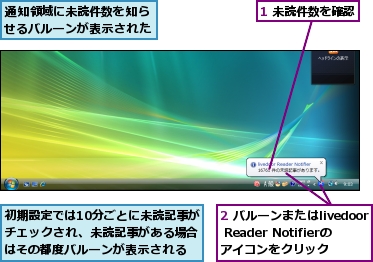
2.livedoor Readerで記事を確認する
![ブラウザにlivedoor Readerのログイン画面が表示された,ログインして記事を読む,[livedoor IDとパスワードを記録する]にチェックを付けてログインしていた場合は[マイフィード]が表示される](/contents/004/img/img20071015121703087873.jpg)
フィードの通知設定を切り替える
1.すべてのフィードを選択する
![1 [全て選択]をクリック,2 [通知の切替]をクリック,すべてのフィードが選択された,[フォルダ、アイテムの編集]を表示しておく](/contents/004/img/img20071015124202065423.jpg)
2.フィードの通知を無効にする
![すべてのフィードの選択が解除された,フィードの[通知]が[無効]になった,[全て解除]をクリック](/contents/004/img/img20071015124800045341.jpg)
3.通知させたいフィードだけを有効にする

![1 通知させたいフィードを選択,2 [通知の切替]をクリック,フィードの[通知]が[有効]になった,[有効]にしたフィードの未読件数がlivedoor Reader Notifierで通知される](/contents/004/img/img20071015132707070537.jpg)
[ヒント]見逃したくないフィードだけを通知する設定に変更しよう
仕事用のパソコンでは、仕事にかかわりの深いニュースサイトやブログなど、頻繁にチェックする必要のあるフィードだけを通知し、趣味関係のフィードは通知しないなど、仕事の邪魔にならない程度に対象を絞っておくとよいでしょう。初期設定ではすべてのフィードの通知が[有効]になっているので、ここでの手順で紹介したとおり、いったんすべてを[無効]にしてから通知が必要なフィードだけを[有効]にしていくと簡単です。
[ヒント]livedoor Reader Notifierをアンインストールするには
通知領域に表示されているlivedoor Reader Notifierのアイコンを右クリックして[設定]を選択すると、livedoor Reader Notifierの設定画面が表示されます。[オプション]にある[アンインストール]をクリックすれば、アンインストールが開始されます。




